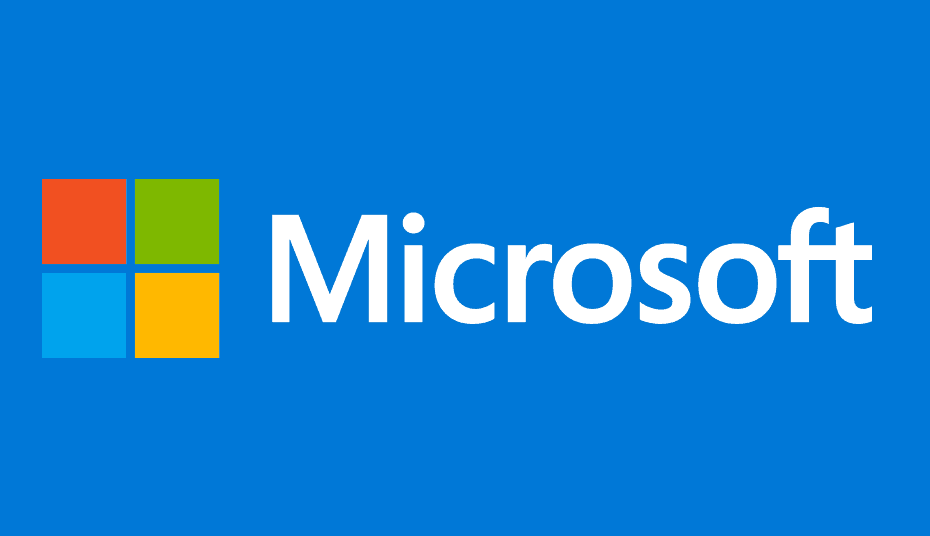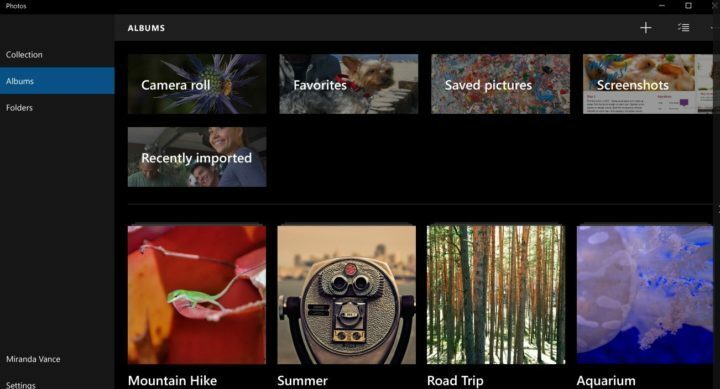- Der Fehlercode 0x887a0005 kann oft aufgrund von fehlerhaften Treibern oder hardwarebeschleunigten Codierungsproblemen auftreten.
- Treiber-Updater-Software kann Ihnen helfen, das Problem zu beheben Aktualisieren Sie Ihren Treiber, um Videos zu exportieren Fehlermeldung.
- Benutzer haben bestätigt, dass das Deaktivieren bestimmter Kodierungsoptionen in Fotos für sie der Trick war.
- Die Auswahl einiger der erweiterten Optionen für Fotos kann auch den Windows Video Editor-Fehler 0x887a0005 dieser App beheben.

- Laden Sie das Restoro PC-Reparatur-Tool herunter das kommt mit patentierten Technologien (Patent verfügbar Hier).
- Klicken Scan starten um Windows-Probleme zu finden, die PC-Probleme verursachen könnten.
- Klicken Repariere alles um Probleme zu beheben, die die Sicherheit und Leistung Ihres Computers beeinträchtigen
- Restoro wurde heruntergeladen von 0 Leser in diesem Monat.
Fotos ist die Standard-Bildbetrachter-App in Windows 10, mit der einige Benutzer Videos erstellen und exportieren. Jedoch, Microsoft-Fotos zeigt einen Fehler 0x887A0005 an, wenn einige Benutzer versuchen, Videos mit dieser App zu exportieren.
Wenn einige Benutzer auf klicken Video beenden Schaltfläche, Fotos zeigt dies an Fehlermeldung:
Aktualisieren Sie Ihre Treiber, um Videos zu exportieren… Wir haben ein Problem mit Ihren Videotreibern festgestellt und können kein Video exportieren… Hier ist der Fehlercode, falls Sie ihn benötigen: 0x887A000.
Wenn das auch Ihr Problem ist, schauen Sie sich die unten beschriebenen Tipps und Tricks genauer an. Einer von ihnen wird Ihnen wahrscheinlich helfen, die Dinge wieder normal zu machen.
Wie kann ich den Fehlercode 0x887A0005 beheben?
1. Aktualisieren Sie die Grafikkartentreiber Ihres PCs
Die Fehlermeldung 0x887A0005 besagt, dass die App ein Problem mit den Grafiktreibern festgestellt hat. Daher ist die Aktualisierung der Treiber Ihres PCs zum Exportieren von Videos eine wahrscheinliche Abhilfe.
Führen Sie einen Systemscan durch, um potenzielle Fehler zu entdecken

Wiederherstellen herunterladen
PC-Reparatur-Tool

Klicken Scan starten um Windows-Probleme zu finden.

Klicken Repariere alles um Probleme mit patentierten Technologien zu beheben.
Führen Sie einen PC-Scan mit dem Restoro Repair Tool aus, um Fehler zu finden, die Sicherheitsprobleme und Verlangsamungen verursachen. Nachdem der Scan abgeschlossen ist, ersetzt der Reparaturvorgang beschädigte Dateien durch neue Windows-Dateien und -Komponenten.
Wenn Sie den Computer mit der Treiberaktualisierungssoftware scannen, erfahren Sie, ob die GPU-Treiber veraltet (oder fehlerhaft) sind, und ermöglicht Ihnen, sie schnell zu aktualisieren.
 Treiber sind für Ihren PC und alle Programme, die Sie täglich verwenden, unerlässlich. Wenn Sie Abstürze, Einfrieren, Fehler, Verzögerungen oder andere Probleme vermeiden möchten, müssen Sie sie auf dem neuesten Stand halten.Die ständige Suche nach Treiber-Updates ist zeitaufwändig. Glücklicherweise können Sie eine automatisierte Lösung verwenden, die sicher nach neuen Updates sucht und diese problemlos anwendet. Aus diesem Grund empfehlen wir dringend DriverFix.Befolgen Sie diese einfachen Schritte, um Ihre Treiber sicher zu aktualisieren:
Treiber sind für Ihren PC und alle Programme, die Sie täglich verwenden, unerlässlich. Wenn Sie Abstürze, Einfrieren, Fehler, Verzögerungen oder andere Probleme vermeiden möchten, müssen Sie sie auf dem neuesten Stand halten.Die ständige Suche nach Treiber-Updates ist zeitaufwändig. Glücklicherweise können Sie eine automatisierte Lösung verwenden, die sicher nach neuen Updates sucht und diese problemlos anwendet. Aus diesem Grund empfehlen wir dringend DriverFix.Befolgen Sie diese einfachen Schritte, um Ihre Treiber sicher zu aktualisieren:
- Downloaden und installieren Sie DriverFix.
- Anwendung starten.
- Warten Sie, bis DriverFix alle Ihre fehlerhaften Treiber erkennt.
- Die Software zeigt Ihnen nun alle Treiber an, bei denen Probleme auftreten, und Sie müssen nur diejenigen auswählen, die Sie beheben möchten.
- Warten Sie, bis DriverFix die neuesten Treiber heruntergeladen und installiert hat.
- Neu starten Ihren PC, damit die Änderungen wirksam werden.

DriverFix
Treiber werden keine Probleme mehr verursachen, wenn Sie diese leistungsstarke Software noch heute herunterladen und verwenden.
Besuche die Website
Haftungsausschluss: Dieses Programm muss von der kostenlosen Version aktualisiert werden, um bestimmte Aktionen ausführen zu können.
2. Führen Sie die Fehlerbehebung aus
- Öffnen Sie zunächst das Startmenü.
- Klicken die Einstellungen in deinem Startmenü um diese App zu öffnen.
- Klicken Sie als Nächstes auf Update & Sicherheit > Fehlerbehebung um die direkt darunter angezeigten Optionen zu öffnen.

- Dann klick Zusätzliche Fehlerbehebungen, um die Liste der Windows 10-Fehlerbehebungen zu öffnen.
- Wählen Sie in der Liste Windows Store-Apps aus und klicken Sie auf Führen Sie die Fehlerbehebung aus Taste.
- Wenn Sie die Fehlerbehebung durchlaufen haben, starten Sie Ihren PC neu.
3. Fotos zurücksetzen
- Rufen Sie das Suchtool in Windows 10 auf, indem Sie auf die Lupenschaltfläche in der Taskleiste klicken.
- Geben Sie das Schlüsselwort ein Apps im Suchdienstprogramm.
- Klicken Apps & Funktionen in den Ergebnissen des Suchtools, um das unten gezeigte Fenster zu öffnen.

- Wähle aus Microsoft-Fotos App.
- Dann klick Erweiterte Optionen die öffnen Zurücksetzen Taste.

- Drücken Sie die Zurücksetzen Knopf dort.
- Klicken Erneut zurücksetzen auf der angezeigten Bestätigungsaufforderung.
- Beachten Sie, dass Sie auch a. drücken können Reparatur Knopf dort. Wenn Zurücksetzen von Microsoft Fotos funktioniert nicht, versuchen Sie es mit einem Klick auf Reparatur auch Option.
4. Fotos neu installieren
- Öffnen Sie das Suchfeld, indem Sie auf die Schaltfläche in der Taskleiste klicken.
- Um die zu finden Eingabeaufforderung, Eingabe cmd im Suchdienstprogramm.
- Öffnen Sie eine Eingabeaufforderung mit erhöhten Rechten, indem Sie auf ihr klicken Als Administrator ausführen Option auf der rechten Seite des Suchtools von Windows 10.
- Geben Sie als Nächstes diesen Text in die Eingabeaufforderung ein:
get-appxpackage *Microsoft. Fenster. Fotos* | remove-appxpackage
- Drücken Sie die Rückkehr Taste, um Fotos mit dem eingegebenen Befehl zu deinstallieren.
- Starten Sie Ihren Laptop oder Desktop nach der Deinstallation von Fotos neu.
- Öffnen Sie die Microsoft Photos-App-Seite in Ihrem Browser.
- Drücke den Erhalten Knopf auf dem Seite der Fotos-App.
- Wählen Sie dann die Öffnen Sie den Microsoft Store Möglichkeit.

- Drücken Sie die Erhalten Schaltfläche im MS Store, um Fotos zu installieren.
5. Aktualisieren Sie Windows 10
- Starten die Einstellungen indem du die hältst Windows-Taste und drücken ich.
- Wählen Update & Sicherheit um die Update-Optionen unten zu öffnen.

- Drücken Sie die Auf Updates prüfen Schaltfläche, um verfügbare Patch-Updates herunterzuladen und zu installieren.
- Wenn Sie Windows 10 auf einen neuen Build aktualisieren können, klicken Sie auf das Herunterladen und installieren Option, um die neueste Version zu erhalten.
6. Deaktivieren Sie die hardwarebeschleunigte Videocodierung in Fotos
- Öffnen Sie das Fenster der Fotos-App.
- Drücke den Mehr Menü anzeigen Schaltfläche in der oberen rechten Ecke von Fotos.
- Wähle aus die Einstellungen Option im sich öffnenden Menü.
- Scrollen Sie dann im Fenster nach unten zum Verwenden Sie hardwarebeschleunigte Videocodierungwenn verfügbar direkt darunter angezeigte Option.

- Schalten Sie die aus Verwenden Sie hardwarebeschleunigte Videocodierung Rahmen.
7. Löschen Sie den MS Store-Cache
- Öffnen Sie das Suchfeld mit der Windows + STastenkombination.
- Art WSReset.exe im Suchfeld.
- Klicken Sie mit der rechten Maustaste auf das Suchergebnis von WSReset.exe, um a. auszuwählen Als Administrator ausführen Möglichkeit dafür.

- Warten Sie, bis das leere WSReset.exe-Fenster geschlossen und der MS Store geöffnet wird. Versuchen Sie danach erneut, Ihre Videos in Fotos zu exportieren.
Dies sind die wahrscheinlichsten Auflösungen zur Behebung des Problems mit dem Fehlercode 0x887A0005 Photos. Da Benutzer einige dieser Tricks bestätigt haben, sind sie sicherlich einen Versuch wert.
Außerdem, wenn die Die Microsoft Fotos-App ist verschwunden, wir haben auch ein paar schnelle Lösungen dafür. Schließlich soll kein Thema ungelöst bleiben.
Lassen Sie es uns im Kommentarbereich wissen, wenn Sie unsere Lösungen hilfreich fanden. Wir würden gerne Ihre Meinung hören.
 Haben Sie immer noch Probleme?Beheben Sie sie mit diesem Tool:
Haben Sie immer noch Probleme?Beheben Sie sie mit diesem Tool:
- Laden Sie dieses PC-Reparatur-Tool herunter auf TrustPilot.com als großartig bewertet (Download beginnt auf dieser Seite).
- Klicken Scan starten um Windows-Probleme zu finden, die PC-Probleme verursachen könnten.
- Klicken Repariere alles um Probleme mit patentierten Technologien zu beheben (Exklusiver Rabatt für unsere Leser).
Restoro wurde heruntergeladen von 0 Leser in diesem Monat.